خطوات تنصيب حساباتي على جهاز الكمبيوتر
(نسخة تجريبية)
لدى حصولك على نسخة حساباتي التي تعمل بدون انترنت، يمكنك تنصيبها على أي جهاز كمبيوتر مع مراعاة الملاحظات التالية:
o ان لا يقل المعالج (CPU) عن نوع i3 او أعلى وأن تكون ذاكرة الجهاز (RAM) 4 GB او أعلى.
o ان يكون نوع الويندوز هو ويندوز 7 أو أعلى ويفضل عادة ان يكون Windows أخر اصدار منه بحيث يشمل جميع الصلاحيات والخدمات.
o ان يكون نوع Windows هو Service Pack 1 او اعلى.
o ان يكون متصفح الانترنت إكسبلورر Internet explorer 11 او اعلى.
o أن يتواجد على الجهاز برنامج حماية مع إمكانية عمل استثناء لملفات النسخة داخل برنامج الحماية ويفضل اما كاسبر سكاي او افيرا.
o ان لا يوجد اي برنامج يعمل علىPORT 5432 لأنه يتعارض مع قاعدة البيانات الخاصة بالبرنامج.
o أن يكون اسم مستخدم Windows مكتوب الانجليزي ولا يحتوي على رموز او ارقام او أحرف غريبة.
o أن يكون المستخدم Windows هو المستخدم الرئيسي (Administrator) وان يكون معه جميع الصلاحيات.
o يجب توفر الانترنت اثناء تنصيب النسخة فقط.
o سوف تحتاج للإنترنت لتشغيل نظام الدردشة Chat ونظام المساعدة.
o تذكر نسخة حساباتي يتم تنصيبها على جهاز كمبيوتر واحد فقط، وفي حال تنصيبها على جهازين بنفس الوقت سوف يتم تعطيل النسختين وحذفهم.
o في حال رغبتك بتغيير الجهاز يجب التأكد من عمل نسخ احتياطي والاتصال بالشركة بأحد وسائل الاتصال المتاحة لطلب تغيير الجهاز.
تنصيب البرنامج
قم بالضغط مرتين متتاليتين على برنامج التنصيب

سوف تظهر لك شاشة اختيار اللغة، قم باختيار اللغة التي ترغب ومن ثم اضغط على OK

اضغط على Next

سوف تظهر لك شاشة تحديد مكان فك ضغط البرنامج، يمكنك تركه كما هو او تعديله للمكان الذي ترغب ومن ثم اضغط على Next

تظهر الشاشة التالية والتي تسال عن رغبتك بانشاء اختصار للبرنامج على سطح المكتب، اترك الخيار محدد واضغط على Next

اضغط على Install

تظهر شاشة البدأ بعملية التنصيب انتظر حتى اكتمال هذه المرحلة لتظهر لك شاشتين، الاولى هي الاعلام بانتهاء المرحلة الاولى من عملية التنصيب، اضغط على Finish

والثانية تظهر بنفس الوقت وهي عبارة عن شاشة الخطوة الثانية من عملية التنصيب، قم بالضغط على Next لاكمال عملية التنصيب

تظهر الشاشة التالية والتي تطلب منك ادخال ارقام نسختك الثمانية من اليسار الى اليمين بحيث يتم ادخال كل اربعة ارقام في حقل.
ملاحظة: الارقام الخاصة بالنسخة التجريبية هي (22222222)
قم بادخال الارقام الثمانية من اليسار الى اليمين ومن ثم اضغط على Next

اضغط على Yes

تظهر لك شاشة تفعيل النسخة والتي تحتوي على اربعة حقول في الاعلى تحتوي على 16 رقم، واربعة حقول فارغة في الاسفل

قم بتنفيذ الخطوات التالية لتفعيل النسخة :
1- قم بفتح الموقع التالي من أي متصفح انترنت لتظهر لك الصفحة التالية

2- قم بإدخال
اسم المستخدم mmsdemo
كلمة المرور 2339995
والارقام التي تظهر لك في الصورة أسفل حقل كلمة المرور في الحقل أسفل الصورة لتفتح لك الصفحة التالية (انتبه الارقام التي تظهر بالصورة أسفل على سبيل المثال ويجب ان تقوم بإدخال الارقام التي تظهر لك)

3- بمجرد تسجيل الدخول سوف تظهر لك الشاشة التالية والتي تحتوي على اربعة حقول، قم بادخال الارقام ال 16 التي ظهرت لك في شاشة تفعيل النسخة من اليسار الى اليمين كل اربعة ارقام في حقل ومن ثم اضغط على Submit

4- تظهر لك الشاشة التالية في حال قمت بادخال الارقام بشكل صحيح والتي تحتوي على 16 رقم لتفعيل النسخة، كما ويظهر في اعلى يسار الشاشة الثمانية ارقام الخاصة بنسختك لتاكيد العملية

5- قم بنقل الارقام ال 16 من اليسار الى اليمين في الحقول الاربعة الفارغة الموجودة في شاشة تنصيب البرنامج ومن ثم اضغط على Register
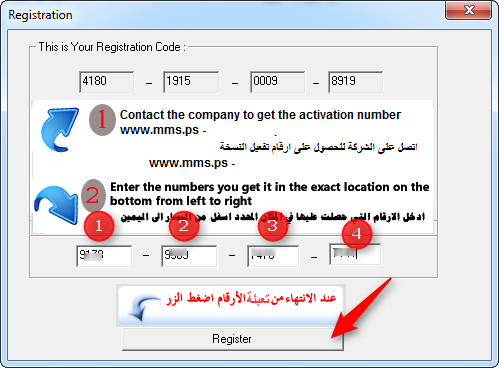
بعد اكتمال عملية تفعيل النسخة تظهر لك الشاشة التالية، قم بالضغط على Yes

تظهر لك الشاشة التالية اضغط على Next

تظهر لك الشاشة التالية، لا تقم بتعديل أي شيء واضغط على Next

تظهر الشاشة التالية لا تقم بتعديل أي شيء واضغط على Next

تظهر لك الشاشة التالية والتي تطلب منك ادخال كلمة المرور الخاصة بهذه الخطوة، قم بإدخال
كلمة المرور ammar
قم بإدخالها في الحقلين الفارغين مع الانتباه الى ادخال الاحرف صغيرة وليست كبيرة، ومن ثم اضغط على Next

تظهر لك الشاشة التالية لا تقم بتعديل أي شيء واضغط Next

تظهر لك الشاشة التالية لا تقم بتعديل أي شيء واضغط اضغط Next

تظهر لك الشاشة التالية اضغط Next وانتظهر حتى تنتهي عملية التنصيب

يبدا البرنامج بتنزيل الملفات اللازمة، انتظر حتى تظهر لك الشاشة التالية، قم بازالة تحديد المربع ومن ثم اضغط على Finish

قد تظهر لك شاشة من الويندوز تطلب منك الموافقة على السماح لتشغيل خدمة Apache او خدامات اخرى بعد انتهاء عملية التنصيب، قم باعطاء الموافقة وقم باعادة تشغيل الجهاز.
يظهر لك بعد الانتهاء من تنصيب البرنامج اختصار للبرنامج على سطح المكتب،قم بفتحه

علما بانك تسطيع تشغيل البرنامج من أي متصفح انترنت بادخال الارقام التالية 127.0.0.1 .
سوف تفتح لك شاشة تسجيل الدخول للبرنامج التالية

لاحظ ظهور كلمة تسجيل الدخول في المستطيل الاخضر وظهور رقم التحديث ورقم الاصدار.
بعد التأكد من تشغيل البرنامج بشكل صحيح قم بإدخال الجملة التالية في حقل البحث في متصفح الانترنت 127.0.0.1/install.php

قم بإدخال كلمة Hesabate او أي كلمة باللغة الإنجليزية (مع مراعاة الملاحظات) في حقل اسم المساق واضغط على مفتاح انشاء مساق جديد وانتظر انتهاء عملية انشاء مساق معلومات يحتوي على حسابات جديدة.

سوف تظهر المعلومات التالية عند الانتهاء من انشاء المساق

قم باغلاق الشاشة ومن ثم قم بفتح البرنامج مرة اخرى من الاختصار الخاص به وقم بتسجيل الدخول للبرنامج بادخال
اسم المستخدم 123
وكلمة المرور 123

سوف تفتح لك شاشة البرنامج الرئيسية كما في الصورة

في حال واجهتك اية مشاكل قم بالاتصال بقسم الدعم الفني باي طريقة متاحة لك.
تحديث برنامج
بعد الدخول للبرنامج وفتح اي سند او فاتورة سوف تظهر لك شاشة تعلمك بوجود تحديث للبرنامج، قم باتباع الخطوات التالية الموجودة في الرابط التالي لتطبيق التحديث الاخير على النسخة.
http://hesabate.com/hesabatehelp/#updates.html
برنامج Ammyy Admin
يستخدم هذا البرنامج لتمكين موظفي الدعم الفني من رؤية جهازك عن بعد بهدف مساعدتك في حل أي مشكلة قد تواجهك في العمل على البرنامج او لتنفيذ التحديثات الدورية على النسخة الخاصة بك.
بمجرد تنصيب النسخة يعمل يتم انشاء اختصار لبرنامج ال Ammyy على سطح المكتب

للتعرف على طرقة استخدام برنامج Ammy Admin Remote PC قم بالدخول للرابط التالي الذي يشرح لك كيفية استخدامه
http://hesabate.com/hesabatehelp/#ammyy.html
ملاحظة: النسخة التجريبية تعمل لمدة 30 يوما من تاريخ تنصيبها، يجب الانتباه الى تفعيلها قبل نهاية الفترة المحددة.
